ps画笔如何画直线
来源:网络收集 点击: 时间:2024-03-30【导读】:
我们可以通过ps软件,在图片中添加一些图形或者是线条,那么ps画笔如何画直线呢?下面就来介绍一下ps软件中用画笔画直线的方法,希望对你有所帮助。品牌型号:联想YANGTIANS516系统版本:Windows7软件版本:Adobe PhotoshopCS6ps画笔如何画直线1/7分步阅读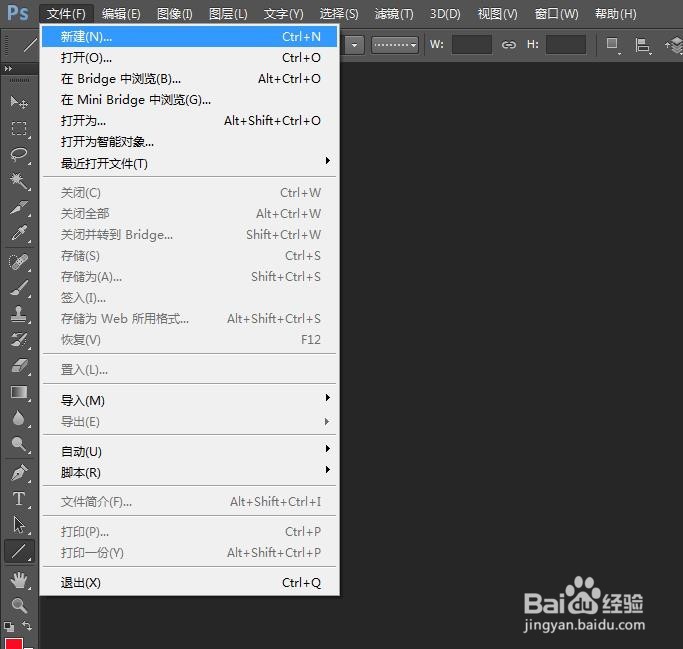 2/7
2/7
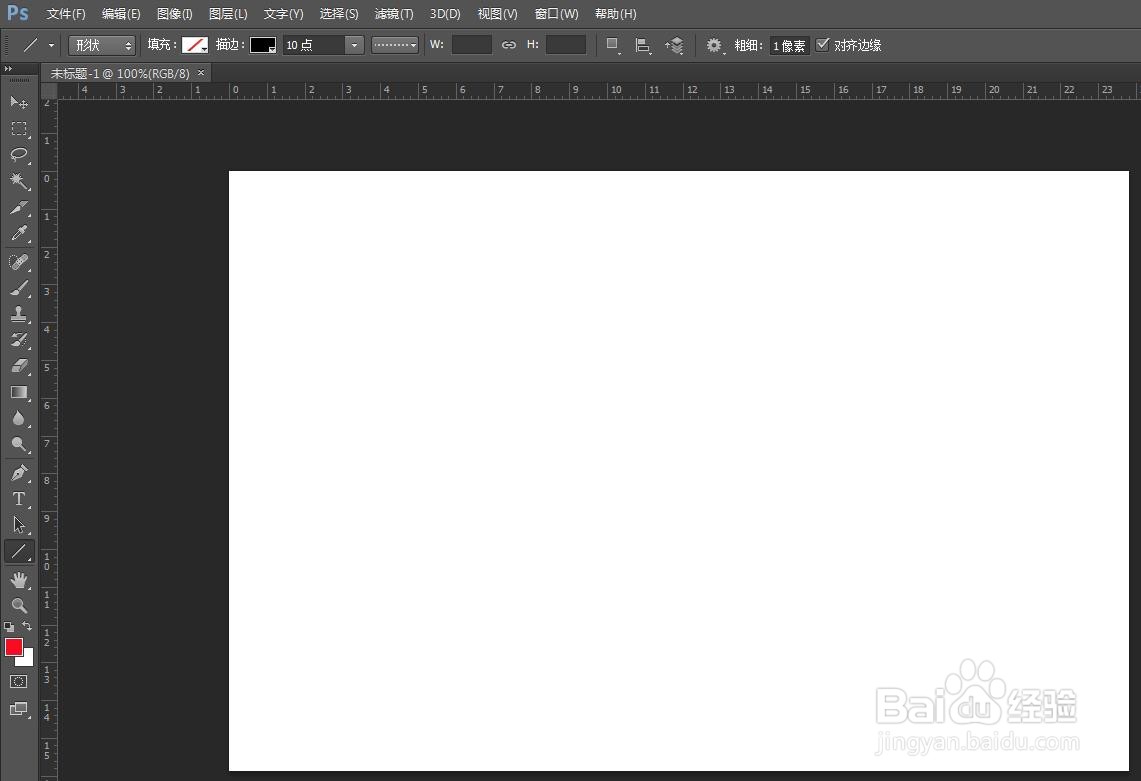 3/7
3/7 4/7
4/7
 5/7
5/7 6/7
6/7 7/7
7/7 PS画笔如何画直线画笔工具画直线
PS画笔如何画直线画笔工具画直线
第一步:打开ps软件,在菜单栏中,选择“文件--新建”。
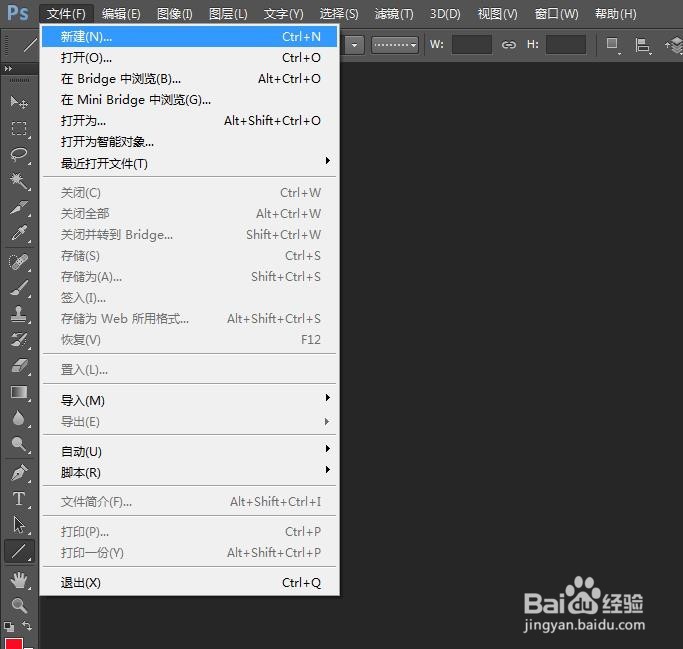 2/7
2/7第二步:在“新建”对话框中,设置画布尺寸和颜色,单击“确定”按钮,新建一个白色画布。

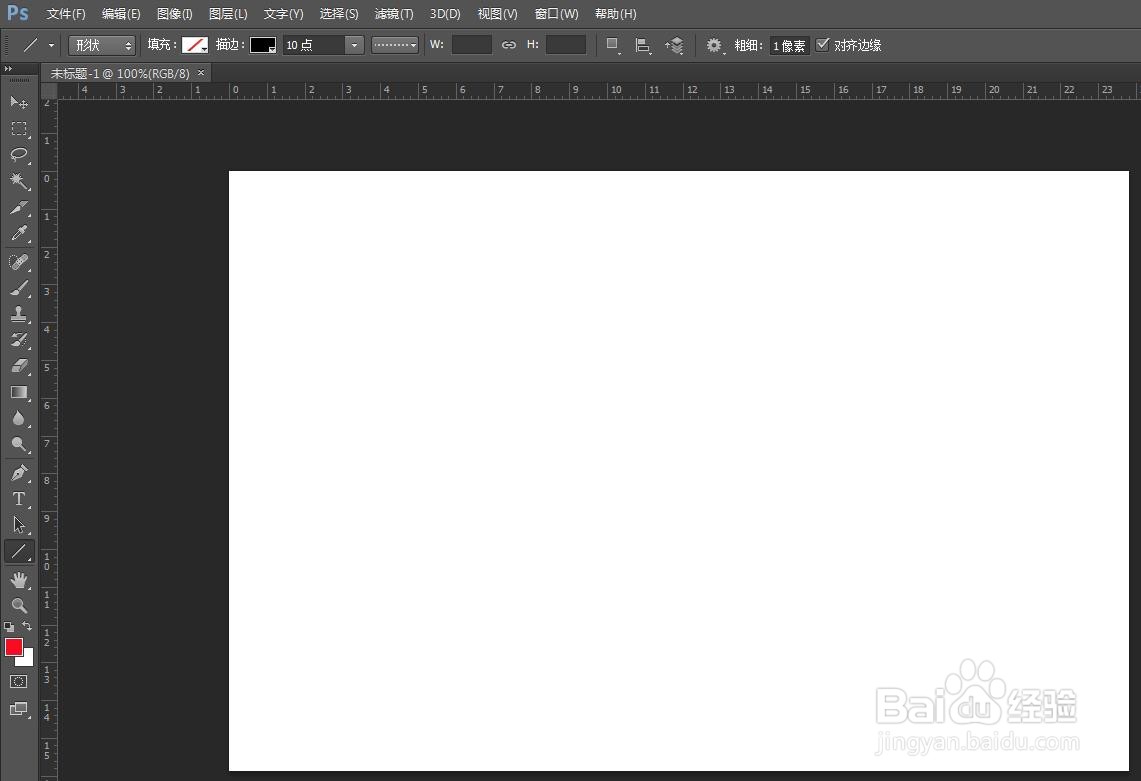 3/7
3/7第三步:如下图所示,在左侧的工具栏中,选择“画笔工具”。
 4/7
4/7第四步:在上方工具栏中,单击画笔下拉三角,选择画笔样式,并设置好画笔的大小和硬度。

 5/7
5/7第五步:如下图所示,单击选择左侧工具栏中的“前景色”图标。
 6/7
6/7第六步:在弹出的“拾色器(前景色)”对话框中,选择画笔颜色。
 7/7
7/7第七步:在画布中,按住shift键和鼠标左键拖动,形成一条直线。
 PS画笔如何画直线画笔工具画直线
PS画笔如何画直线画笔工具画直线 版权声明:
1、本文系转载,版权归原作者所有,旨在传递信息,不代表看本站的观点和立场。
2、本站仅提供信息发布平台,不承担相关法律责任。
3、若侵犯您的版权或隐私,请联系本站管理员删除。
4、文章链接:http://www.1haoku.cn/art_380851.html
上一篇:特训岛中的雪地吉利服在哪里
下一篇:支付宝怎么操作才能关注生活号
 订阅
订阅